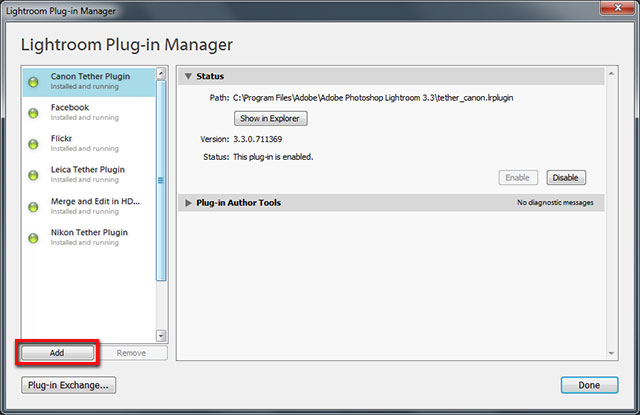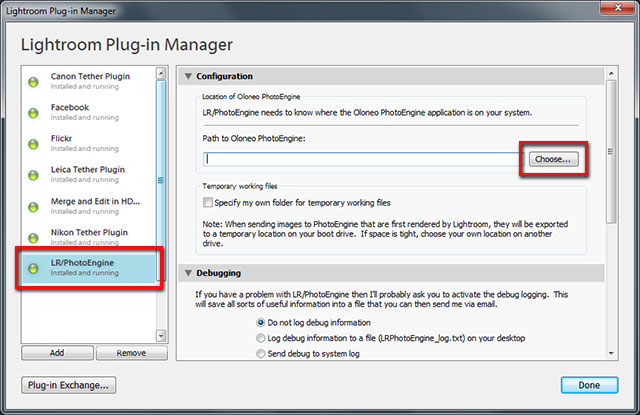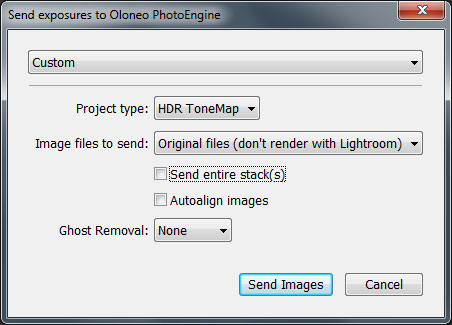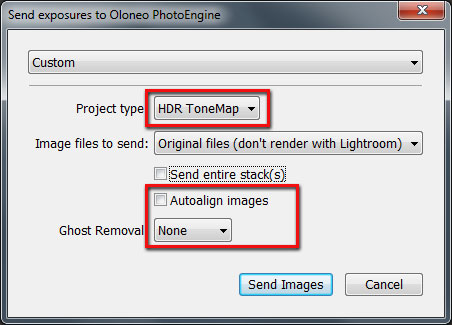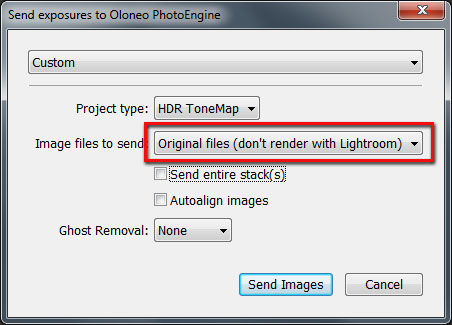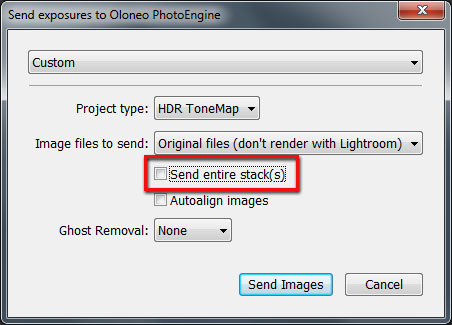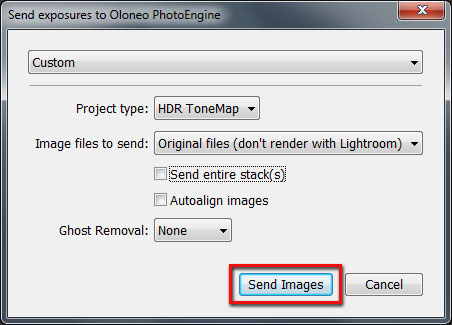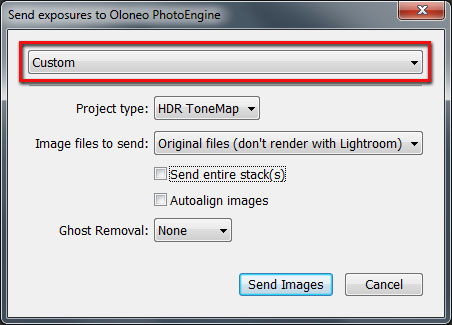|
Dernière modification : 02/06/2011
Le Plug-In Adobe Lightroom Présentation GénéraleOloneo PhotoEngine inclut un plug-in pour Adobe® Photoshop® Lightroom®. Ce plug-in vous permet de sélectionner des images dans Lightroom et de les envoyer dans PhotoEngine pour être traitées. Ces images peuvent être prétraitées par Lightroom.
Le plug-in est compatible avec :
Activation du plug-inAvant de pouvoir utiliser le plug-in, vous devez l'activer dans Lightroom. Le plug-in Lightroom est installé dans le dossier « Oloneo PhotoEngine » situé dans « Mes documents ».
Activer le plug-in :
Localiser PhotoEngine.exe :
Le plug-in Lightroom est maintenant prêt à l'emploi.
Utilisation du plug-inPour utiliser le plug-in vous devez d'abord ajouter des photos à la bibliothèque Lightroom. Merci de consulter le manuel de Lightroom pour apprendre à ajouter des photos dans la bibliothèque. Lorsque vous avez terminé, sélectionnez dans la bibliothèque les images ou piles d’images que vous souhaitez envoyer vers PhotoEngine.
Lancer le plug-in :
Sélectionner le type de projet et ses options :
Merci de lire les chapitres précédents pour en savoir plus sur HDR ToneMap, HDR ReLight et HDR DeNoise.
Sélectionner les fichiers à envoyer :
L'option « Original Files » envoie les fichiers vers PhotoEngine sans aucune modification. L’option « Images with Lightroom Adjustments » applique les prétraitements Lightroom (par exemple : dérawtisation, réduction du bruit, corrections d'objectif) puis envoie les images vers PhotoEngine.
Sélectionner l’option de pile d’images :
Lorsque cette option est cochée, Lightroom envoie vers PhotoEngine toutes les images contenues dans une pile d’images sélectionnée.
Envoyer les images :
Préréglages d’Export du Plug-inAfin d’accélérer votre travail, vous pouvez créer des préréglages d'exportation dans le plug-in Lightroom.
Utiliser les préréglages d'exportation :
|
|
| Copyright © 2025 Oloneo SAS |